掲載日:2024年10月07日
帳票を出力する
このページでは、個々の注文情報ページ(注文伝票)から帳票を出力する方法を説明します。
※本マニュアルの掲載内容は、予告なく変更される場合があります。
※システム仕様に変更があった場合は、「ストアクリエイターPro」トップページでお知らせいたします。「ストアクリエイターPro」トップページを頻繁にご覧になることをおすすめいたします。
手順1
注文の検索結果ページや各処理ページに表示される注文一覧から、個別の注文を選択して帳票を出力します。 検索方法は抽出条件を入力する方法と、各処理ページから注文を探す方法があります。
注文を検索する
- 「かんたん検索」ページ
-
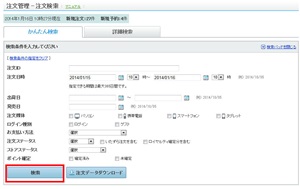
「ストアクリエイターPro」トップページから「注文管理」内の「注文処理状況」をクリックします。
「注文処理状況」ページの[注文検索]をクリックします。
条件を入力して[検索]ボタンを押します。
「注文処理状況」ページの[注文検索]をクリックします。
条件を入力して[検索]ボタンを押します。
- 注文ID
- 注文日時
- 注文者氏名
- 注文者氏名カナ
- 注文者電話番号
- 注文者メールアドレス
- お支払い方法
- 注文ステータス
- ストアステータス
- ポイント確定
各処理ページ注文一覧で選択する
- 「注文処理状況」ページ
-
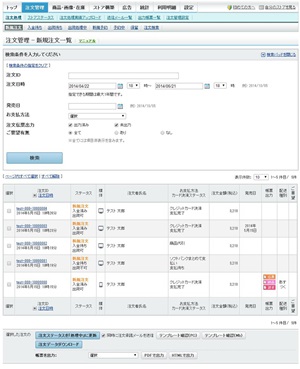
「ストアクリエイターPro」トップページから「注文管理」内の「注文処理状況」をクリックします。 「注文処理状況」ページの以下の処理ページをクリックします。
- 新規注文
- 入金処理
- 出荷処理
- 新規予約
- 予約中
- 保留
手順2
- 「注文管理」ページ
-
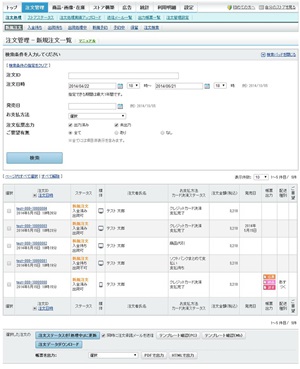
注文伝票一覧ページで、帳票を出力したい注文の注文IDをクリックします。
手順3
- 「注文詳細」ページ
-
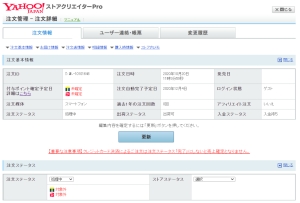
「注文管理-注文詳細」ページが表示されます。「ユーザー連絡・帳票」タブをクリックします。
手順4
- 「注文詳細」ページ
-
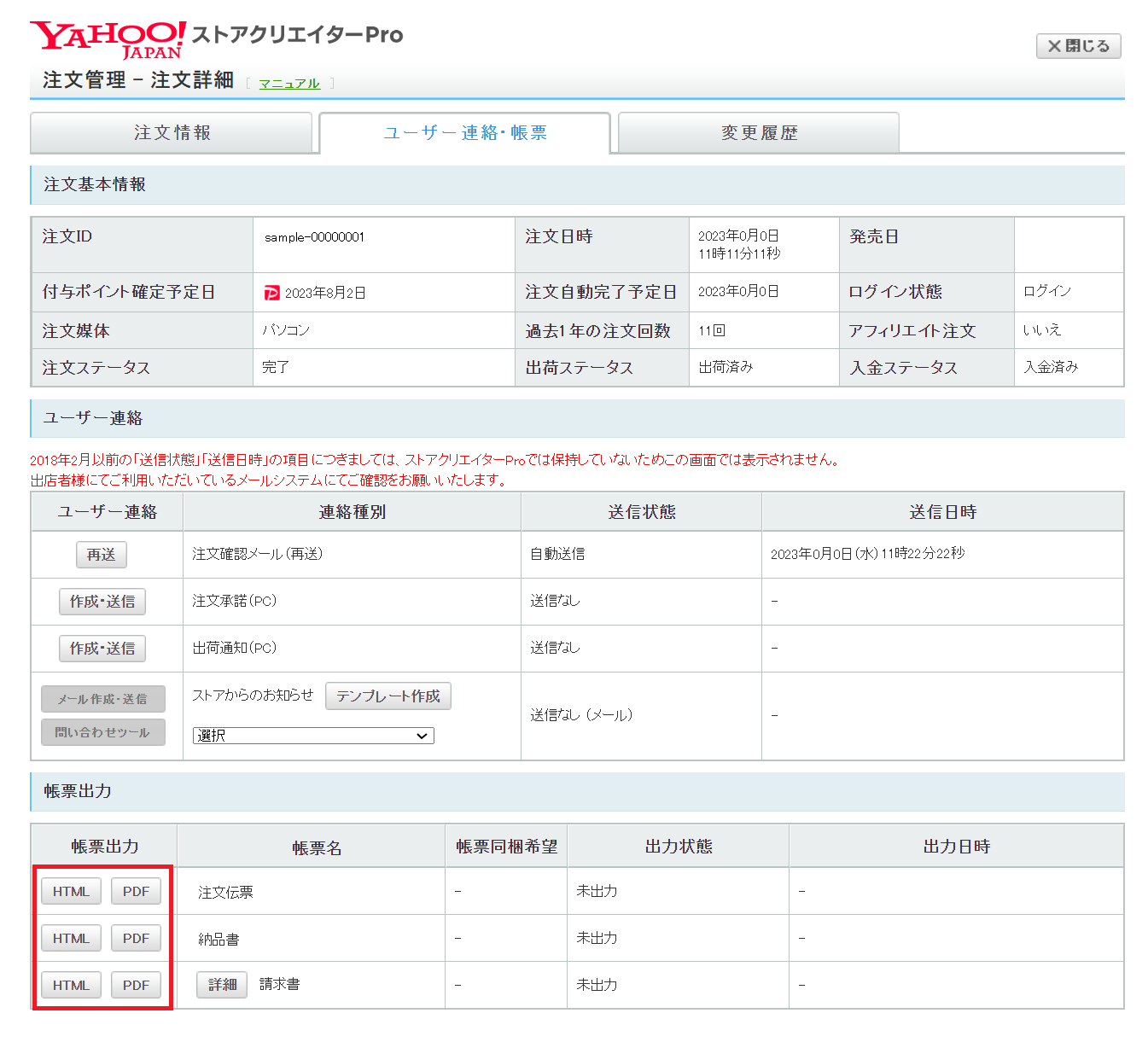
「帳票出力」欄の出力したい帳票の[HTML]か[PDF]ボタンを押しますと、選択した形式で出力されます。
- 帳票出力
- 出力形式が表示されます。
- 帳簿名
- 帳票名が表示されます。
- 帳票同封希望
- 帳票の同封希望有無が表示されます。
- 出力有無
- 帳票の出力有無が表示されます。
- 出力日時
- 帳票の出力日時が表示されます。
- サンプル画面
-

- お役立ちソーシャルギフト注文の場合
- ソーシャルギフト注文の場合、注文者情報、お届け先情報はマスク(伏字)処理されます。
ソーシャルギフト機能の詳細はこちら(別ページ)をご参照ください。
- よくある質問領収書の印刷はできますか
-
- Q.領収書の印刷はできますか。
- A.ストアクリエイターProでは「領収書」の印刷はできません。
「領収書」は商品代金を受け取ったことに対して発行する大切な書類のため、このような仕組みといたしております。何卒、ご了承ください。
出店者様が「領収書発行機能」を設定された場合は、お客様(注文者様)ご自身が「注文履歴ページ」からPDF形式の「領収書」をダウンロードできます。
その他、お客様に[領収書を発行する]ボタンを表示するための条件や「領収書発行機能」の設定については、「カート:オプション設定>オプションの設定をする>帳票設定」のマニュアルをご確認ください。
※Yahoo!オークション併売商品は、オークション「取引ナビ」画面より領収書発行(PDF形式ファイル)が可能です。詳細は「領収書発行機能(オークション)」をご確認ください。
(オークション領収書の発行対象は2024年9月30日(月)18時以降に落札されたものにな
ります。)







